CAD软件为用户提供了许多绘图工具,这些工具可以帮助我们更好的进行设计图纸,但是有时候为了方便,我们也会直接插入图片,可是CAD怎么插入jpg图片呢?具体的方法整理如下:
方法/步骤
第1步
CAD中如何插入JPG图片?在模型空间中,选择CAD菜单栏中的“插入”选项,鼠标左键单击插入。
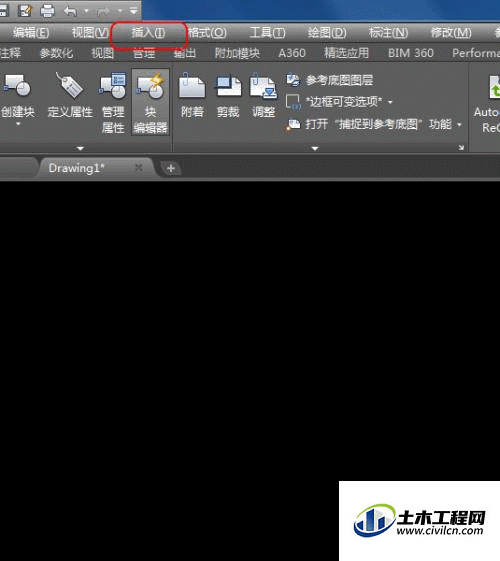
第2步
插入中,选择插入“光栅图像参照”选项。
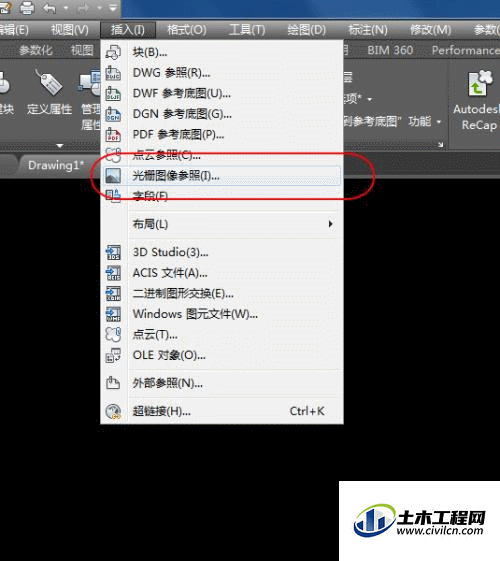
第3步
弹出“选择参照文件”界面,选择需要插入的JPG图片文件。
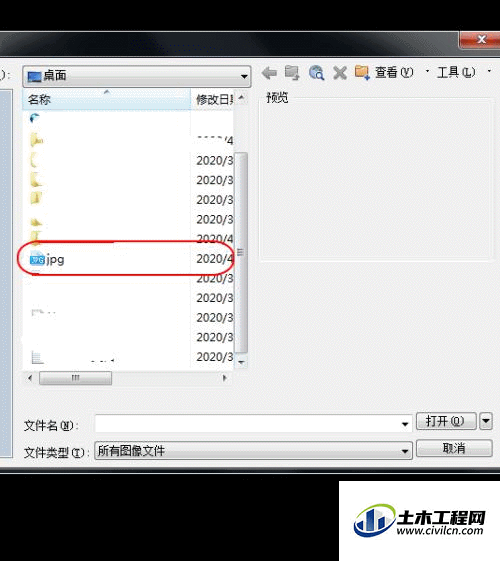
第4步
JPG文件确定选中后,点击界面中的打开按钮。
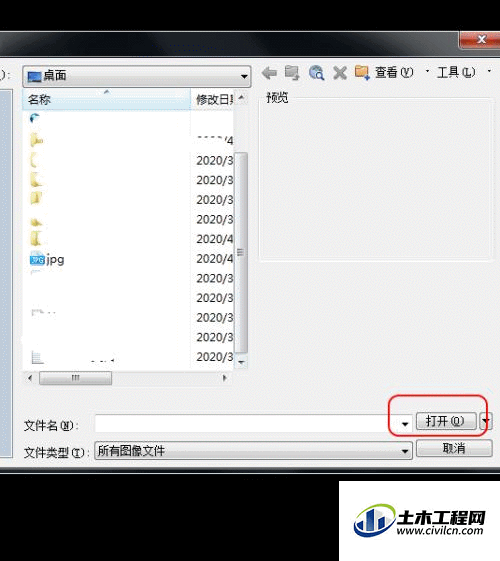
第5步
弹出“附着图像”页面,点击“确定”按钮。
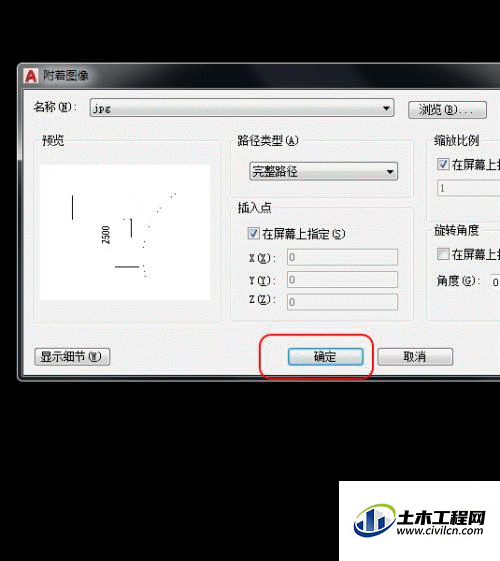
第6步
在CAD模型空间指定插入点后,即可成功导入JPG文件。
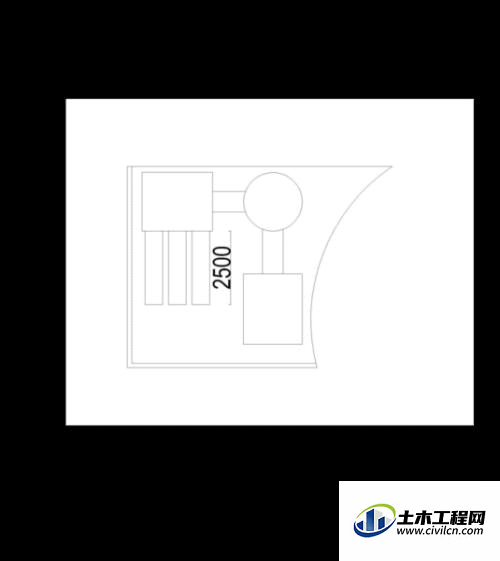
结尾总结:
1.鼠标左键单击工具
第2步
2.选择插入“光栅图像参照”选项
第3步
3.选择需要插入的JPG图片文件
第4步
4.点击界面中的打开按钮
第5步
5.点击“确定”按钮
第6步
6.指定插入点后,即可成功导入JPG文件
